Bài viết được cập nhật ngày 26/01/2024
Ngày nay, các nền tảng mạng xã hội, đặc biệt là Facebook đã và đang ngày càng trở nên phổ biến. Trên Facebook, bạn có thể tiếp nhận hàng chục, thậm chí hàng trăm ngàn video mỗi ngày. Giả sử bạn có ấn tượng đặc biệt với một video nào đó trên nền tảng Facebook và muốn tải nó xuống thiết bị điện thoại di động, máy tính cá nhân để có thể xem lại bất cứ khi nào bạn muốn, vậy cần làm thế nào?
Bài viết này sẽ cung cấp cho bạn một số phương pháp đơn giản, dễ thực hiện để tải video Facebook chất lượng cao về điện thoại, máy tính nhanh nhất.
Có thể bạn đang tìm: Cách tắt tự phát video trên Facebook
Nội dung bài viết
Lý do cần tải video từ Facebook về điện thoại, máy tính?
Như đã đề cập ở trên, khi Facebook ngày càng trở nên phổ biến, và ai cũng có thể trở thành một “content creator” (nhà sáng tạo nội dung) không chuyên, thì việc chắt lọc và lưu giữ lại những video hay, ý nghĩa để có thể xem lại bất cứ khi nào chúng ta muốn trở nên vô cùng cần thiết.
Việc tải video từ Facebook về điện thoại, máy tính quan trọng nhất là để chúng ta lưu giữ lại những video hay, ý nghĩa và dễ dàng tìm xem lại, tránh việc video bị trôi giữa hàng loạt video được ra mắt mỗi ngày trên nền tảng Facebook.
Hướng dẫn cách tải video từ Facebook về điện thoại, máy tính dễ thực hiện nhất
Có rất nhiều cách để tải video từ Facebook về điện thoại, máy tính nhanh và dễ dàng. Trong số đó,tải video từ Facebook trên hai thiết bị điện tử là điện thoại di động và trên máy tính là hai cách phổ biến và dễ thực hiện nhất. Dưới đây sẽ là hướng dẫn chi tiết để người dùng có thể tải video từ Facebook bằng 2 phương pháp này.
Hướng dẫn cách tải video từ Facebook về điện thoại
Phương pháp đầu tiên mà chúng tôi muốn giới thiệu tới người dùng là cách tải video từ Facebook về điện thoại. Bài viết này sẽ hướng dẫn bạn cách tải video từ Facebook về điện thoại iPhone(hệ điều hành iOS) và điện thoại hệ điều hành Android.
Hướng dẫn cách tải video từ Facebook về điện thoại iPhone (hệ điều hành iOS)
Bước 1: Truy cập vào ứng dụng Facebook trên điện thoại. Bạn nhấn xem đoạn video mà bạn muốn lưu về máy. Ở góc dưới cùng bên phải của video, bạn nhấn nút Chia sẻ, sau đó chọn Tùy chọn khác.
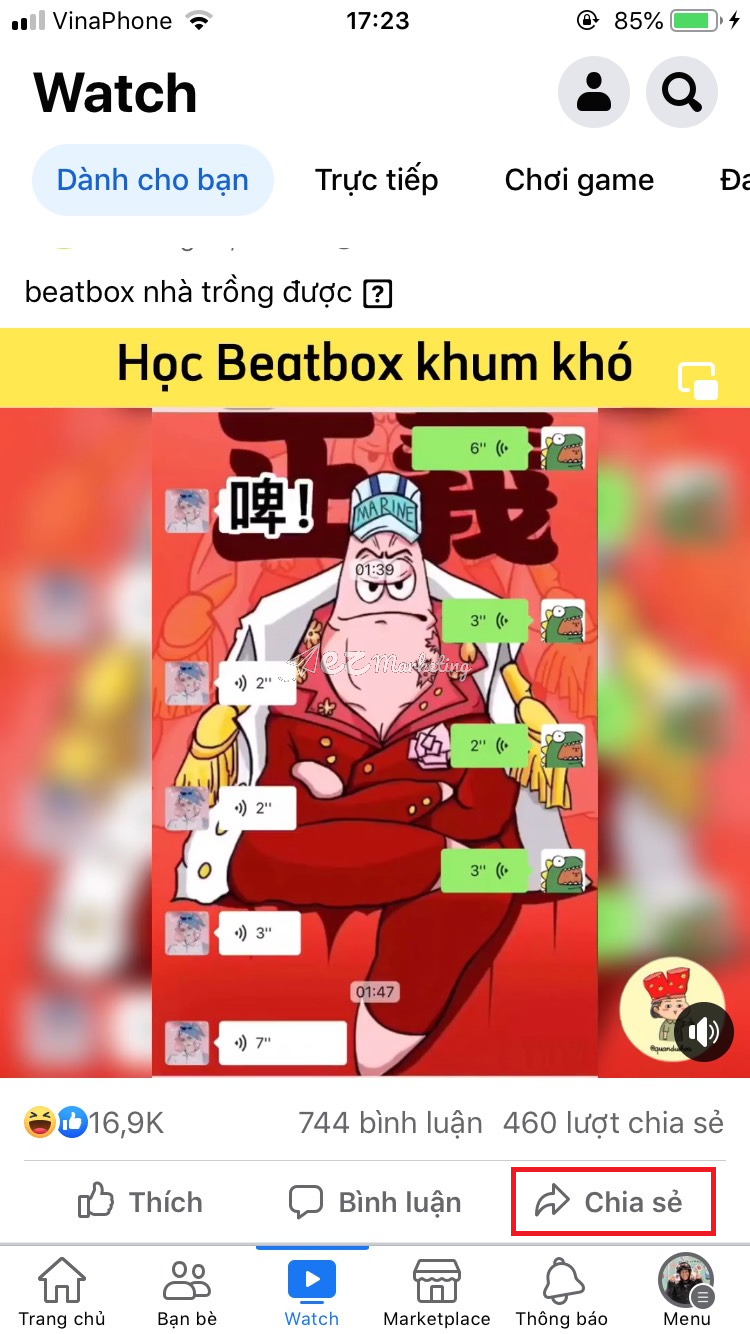
Hướng dẫn cách tải video từ Facebook về điện thoại iPhone
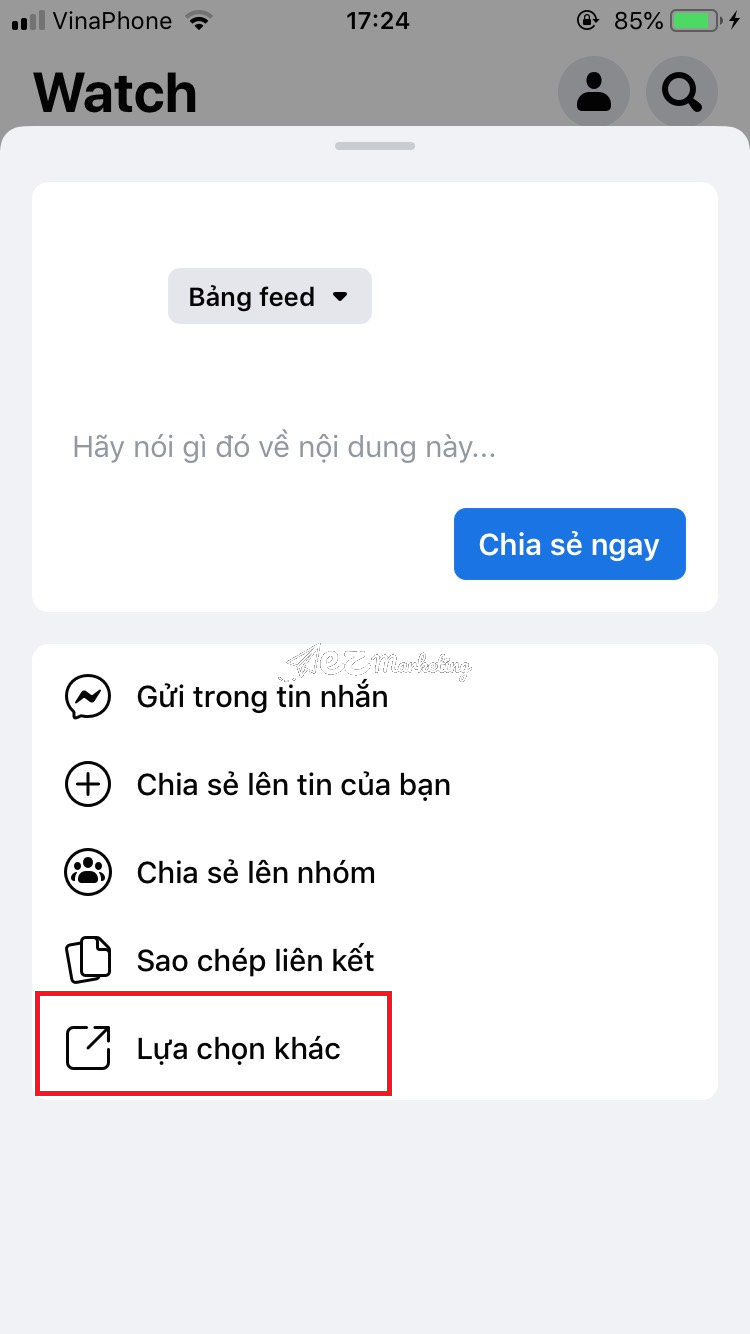
Hướng dẫn cách tải video từ Facebook về điện thoại iPhone
Bước 2: Bạn nhấn vào Sao chép, sau đó quay trở về màn hình chính, truy cập vào ứng dụng Safari. Ở đây, bạn hãy tìm kiếm trang web Extra Download, một trang web chuyên hỗ trợ người dùng tải video từ Facebook về điện thoại với chất lượng cao.
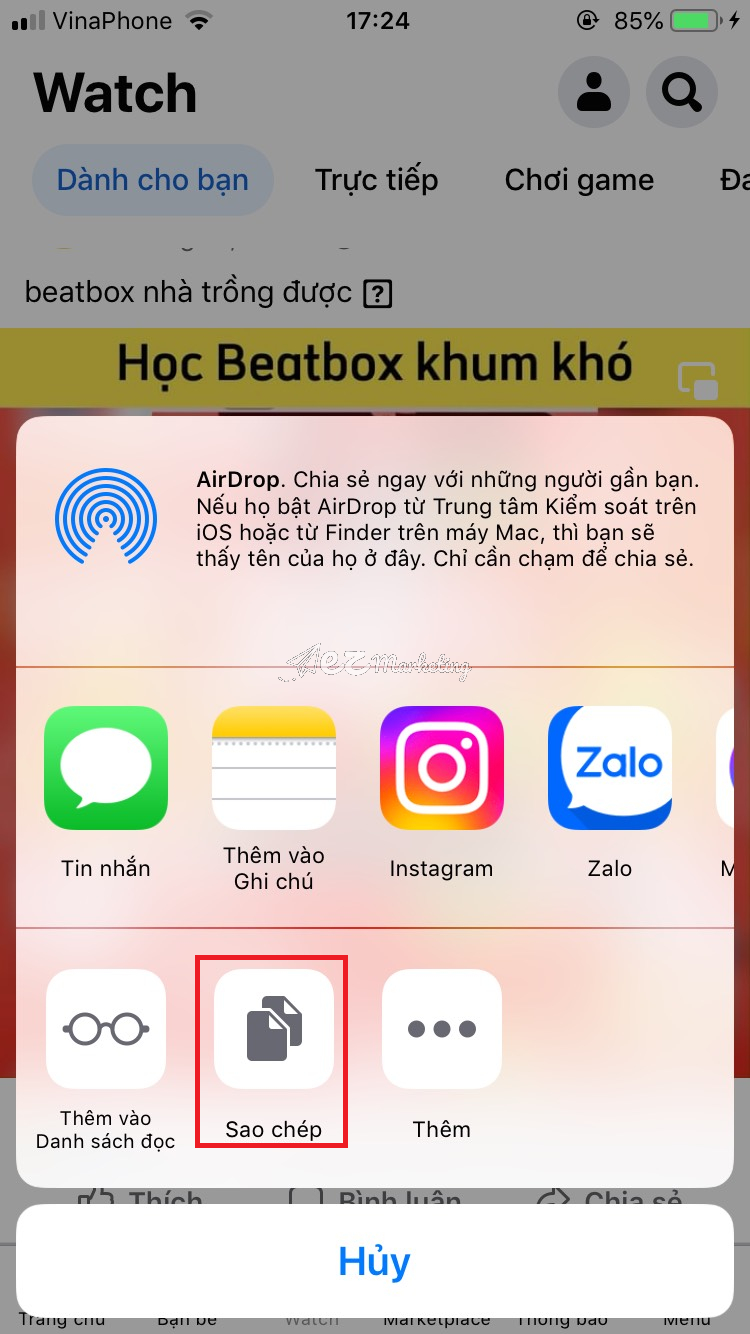
Hướng dẫn cách tải video từ Facebook về điện thoại iPhone
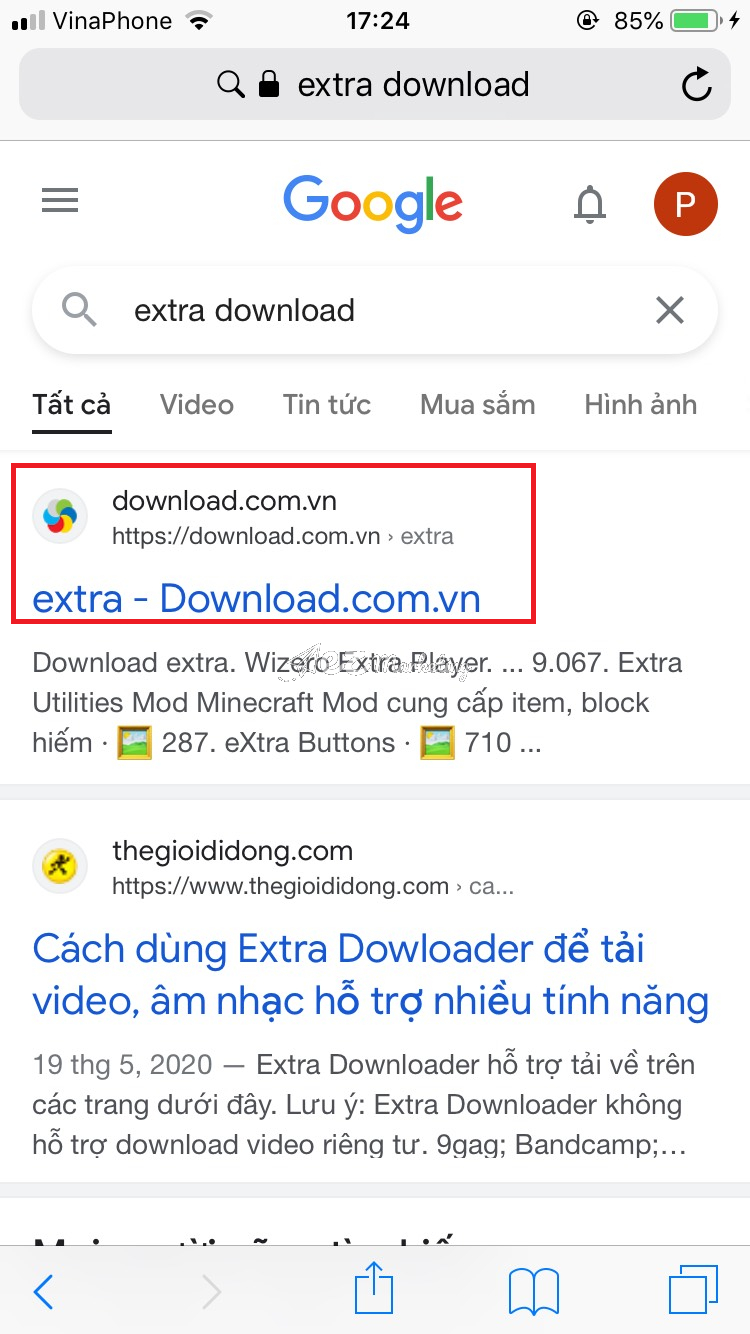
Hướng dẫn cách tải video từ Facebook về điện thoại iPhone
Bước 3: Bạn dán đường dẫn(link) tới video trên Facebook mà bạn đã sao chép trước đó vào ô trống của trang web, sau đó nhấn nút Download(tải xuống) màu cam để kết thúc quá trình.
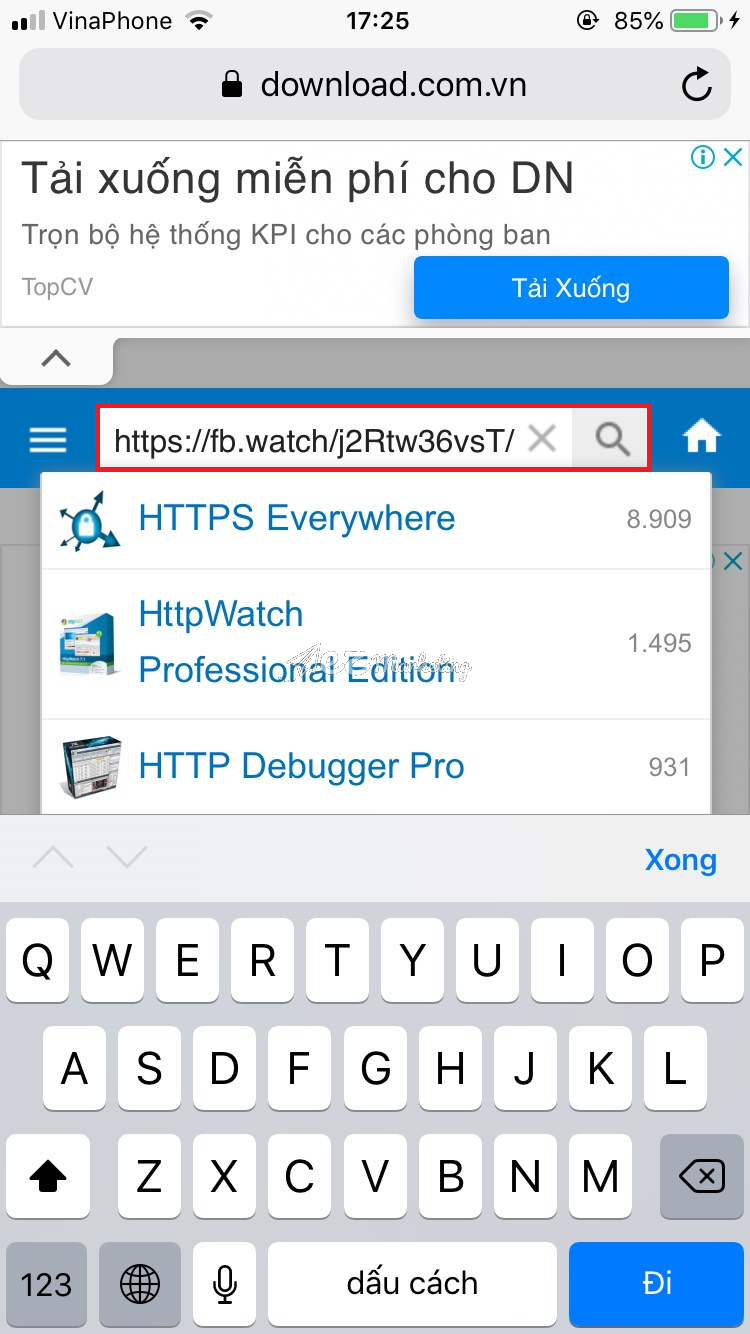
Hướng dẫn cách tải video từ Facebook về điện thoại iPhone
Thông thường, người dùng Facebook sẽ tải video Facebook với chất lượng HD về máy. Tuy nhiên, bạn hoàn toàn có thể chọn chất lượng khác cho video nếu thiết bị điện thoại của bạn không cho phép bạn tải video với chất lượng HD. Với trang web này, bạn có thể tải xuống các video trên Facebook có độ phân giải 1080p hoặc cao hay thấp hơn nữa.
Hướng dẫn cách tải video từ Facebook về điện thoại hệ điều hành Android
So với tải video từ Facebook về điện thoại iPhone(hệ điều hành iOS), cách tải video từ Facebook về điện thoại hệ điều hành Android cũng không có gì quá khác biệt. Các bước vẫn có thể lặp lại tương tự một cách tương đối nhanh chóng và dễ dàng.
Tuy nhiên, do đặc thù cài đặt trên từng thiết bị nên khi thao tác, người dùng cần chú ý giao diện của ứng dụng để có thể tải video từ Facebook về điện thoại hệ điều hành Android một cách nhanh và thuận tiện nhất.
Hướng dẫn cách tải video từ Facebook về máy tính
Bên cạnh điện thoại di động thì máy tính để bàn, máy tính xách tay(máy tính cá nhân) cũng là một thiết bị điện tử được rất nhiều người dùng sử dụng để đăng nhập và trải nghiệm ứng dụng Facebook. Trên thị trường hiện nay, 2 dòng máy tính đang phổ biến là máy tính với hệ điều hành Windows và MacBook với hệ điều hành macOS. Dưới đây sẽ là hướng dẫn tải video từ Facebook về máy tính của từng loại hệ điều hành.
Hướng dẫn cách tải video từ Facebook về máy tính hệ điều hành Windows
Có thể nói thao tác tải video từ Facebook về máy tính hệ điều hành Windows vô cùng nhanh chóng và dễ dàng. Bạn chỉ cần thao tác theo các bước hướng dẫn dưới đây:
Bước 1: Trước hết, bạn cần truy cập tới trang web Facebook trên máy tính của bạn và đăng nhập vào tài khoản cá nhân của bạn.
Bước 2: Bạn nhấn xem đoạn video mà bạn muốn lưu về máy. Ở góc trên cùng bên phải của video, bạn nhấn vào biểu tượng dấu ba chấm, sau đó chọn Sao chép liên kết.
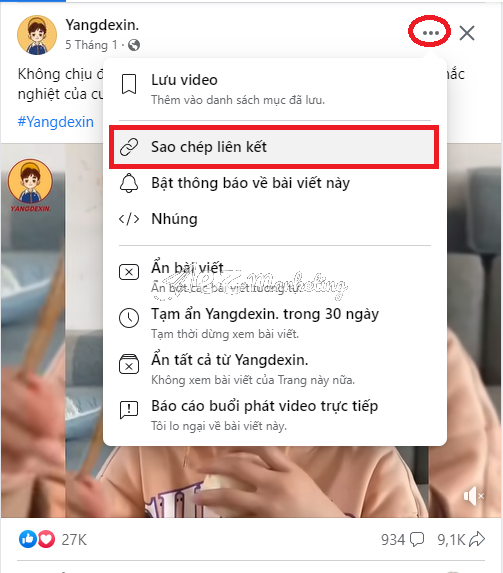
Hướng dẫn cách tải video từ Facebook về máy tính hệ điều hành Windows
Bước 3: Bạn tìm kiếm trang web DDLVid, một trang web chuyên hỗ trợ người dùng tải video từ Facebook về máy tính với chất lượng cao.
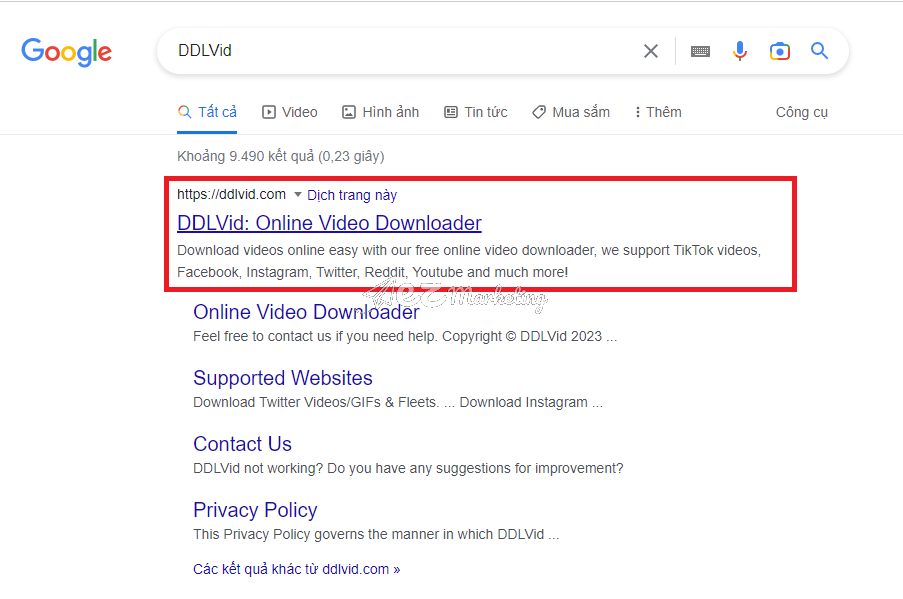
Hướng dẫn cách tải video từ Facebook về máy tính hệ điều hành Windows
Bạn dán đường dẫn(link) tới video trên Facebook mà bạn đã sao chép trước đó vào ô trống của trang web, sau đó nhấn nút Get the video rồi nhấn Download để hoàn thành tải video về máy tính.
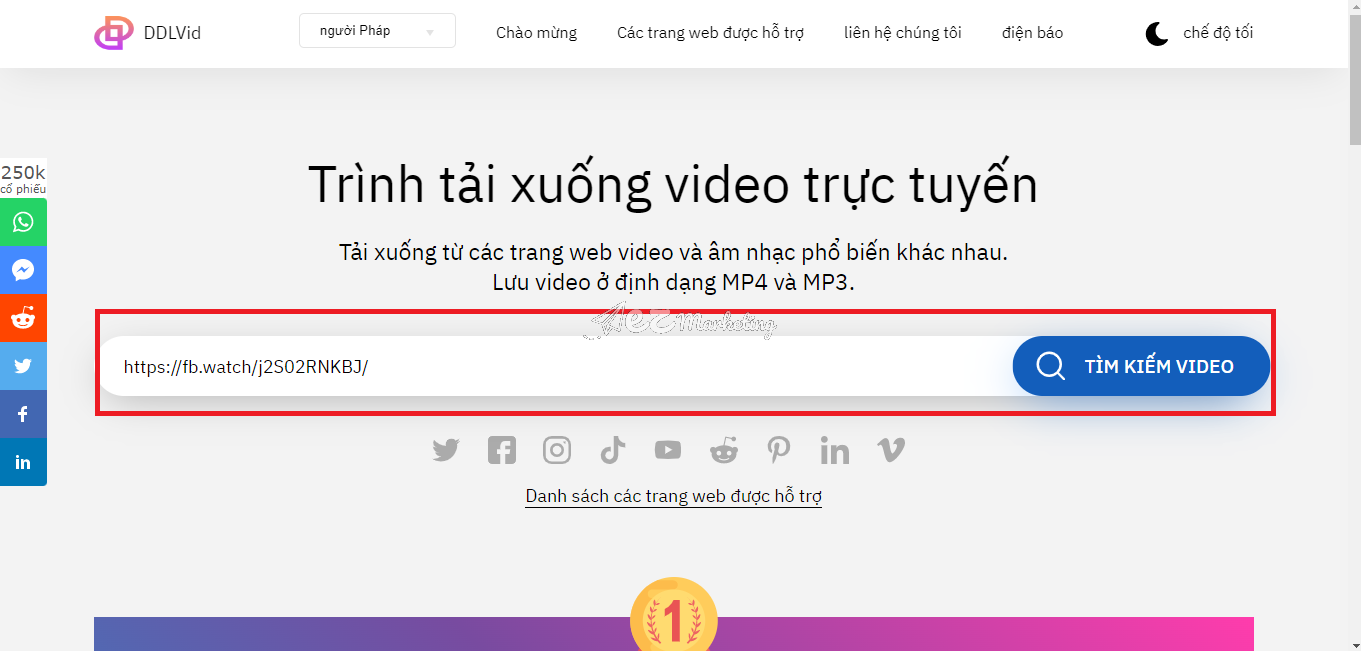
Hướng dẫn cách tải video từ Facebook về máy tính hệ điều hành Windows
Hướng dẫn cách tải video Facebook về máy tính hệ điều hành macOS
Tương tự như cách tải video Facebook về máy tính với hệ điều hành Windows, cách tải video Facebook về máy tính hệ điều hành macOS(MacBook) cũng vô cùng đơn giản và dễ dàng thực hiện.
Tuy nhiên, do nhà sản xuất MacBook là Apple đã thiết kế cách sử dụng, vận hành của MacBook tương tự như một chiếc iPhone thông thường nên việc tải video Facebook về máy tính hệ điều hành macOS (MacBook) hoàn toàn giống với các thao tác được thực hiện trên điện thoại iPhone.
Một số cách khác tải video từ Facebook
Có thể nói hai phương pháp mà chúng tôi đề cập trên đây là hai phương pháp phổ biến và dễ thực hiện nhất. Tuy nhiên, ở một số thiết bị cấu hình thấp, hai phương pháp nêu trên tương đối khó thực hiện.
Nếu bạn không may gặp phải tình huống này thì đừng quá lo lắng. Chúng tôi sẽ đề xuất ba phương pháp khác để bạn đọc cùng tham khảo.

Một số cách khác tải video từ Facebook
Tải video từ Facebook trên điện thoại iPhone
Bước 1: Bạn truy cập ứng dụng AppStore và tải ứng dụng Documents về máy.
Bước 2: Tiếp đó, bạn truy cập vào ứng dụng Facebook trên điện thoại. Bạn nhấn xem đoạn video mà bạn muốn lưu về máy. Ở góc dưới cùng bên phải của video, bạn nhấn nút Chia sẻ, sau đó chọn Tùy chọn khác.
Bước 3: Bạn nhấn vào Sao chép, sau đó quay trở về màn hình chính, truy cập vào ứng dụng Documents mà bạn vừa tải xuống.
Bước 4: Bạn mở ứng dụng trong Safari, sau đó truy cập vào đường dẫn (link) sau:
YouTube Converter & Downloader – Convert to MP4, MP3, AVI
Bước 5: Bạn dán đường dẫn (link) tới video trên Facebook mà bạn đã sao chép trước đó vào ô trống của trang web, chọn chất lượng video mà bạn muốn tải xuống rồi nhấn OK.Quá trình chuyển đổi ngay lập tức diễn ra, bạn chỉ cần chờ đến khi hoàn tất 100%.
Bước 6: Sau khi quá trình chuyển đổi đạt 100%, bạn hãy nhấn Tải xuống, chọn Save và đợi video được tải về.
Nếu bạn muốn chuyển video vừa tải xuống vào thư viện, hãy đi tới trình quản lý download của ứng dụng Documents. Bạn bấm chọn vào video, nhấn Move và chọn Camera Roll để chuyển video vào Thư viện ảnh trên điện thoại iPhone của bạn.
Tải video từ Facebook trên điện thoại hệ điều hành Android
Bước 1: Bạn truy cập ứng dụng CH Play và tải ứng dụng Keepvid về máy.
Bước 2: Khi mở ứng dụng, bạn cần đăng nhập tài khoản Facebook cá nhân của mình để tải video từ Facebook về điện thoại.
Bước 3: Ở góc phải phía trên cùng của video bạn muốn tải xuống sẽ xuất hiện nút Download. Bạn hãy nhấn vào đó để tải video về điện thoại.
Một điểm cộng của trang web này là nó cho phép người dùng tải video về điện thoại từ nhiều nền tảng khác nhau như Youtube, Facebook, Instagram,…
Tải video từ Facebook về máy tính
Bước 1: Trước hết, bạn cần truy cập tới trang web Facebook trên máy tính của bạn và đăng nhập vào tài khoản cá nhân của bạn.
Bước 2: Bạn nhấn xem đoạn video mà bạn muốn lưu về máy. Ở góc trên cùng bên phải của video, bạn nhấn vào biểu tượng dấu ba chấm, sau đó chọn Sao chép liên kết.
Bước 3: Bạn tìm kiếm trang web Fbdown.net, một trang web chuyên hỗ trợ người dùng tải video từ Facebook về máy tính với chất lượng cao.
Bạn dán đường dẫn (link) tới video trên Facebook mà bạn đã sao chép trước đó vào ô trống của trang web, tùy chọn chất lượng video theo ý thích sau đó nhấn nút Tải về để hoàn thành tải video về máy tính.
Một số trang web phổ biến thường được sử dụng để tải video Facebook
Bên cạnh những trang web phổ biến thường được sử dụng để tải video Facebook kể trên, bài viết sẽ giới thiệu một vài trang web khác để bạn đọc tham khảo và trải nghiệm. Các trang web này đều hoàn toàn miễn phí và có chất lượng tương đối tốt, được nhiều người dùng ưa chuộng.
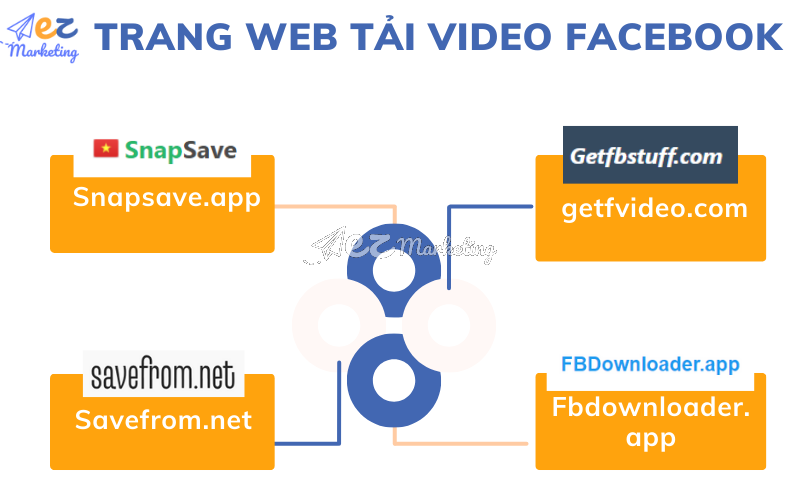
Một số trang web phổ biến thường được sử dụng để tải video Facebook
Savefrom.net
Đây là một trang web tải video từ Facebook khá quen thuộc. Tương tự như ứng dụng Keepvid, trang web này không chỉ cho phép người dùng Facebook tải video từ Facebook với chất lượng cao mà còn có thể tải các video từ nhiều nền tảng khác như YouTube, Instagram hay Tik Tok.
getfvideo.com
Đây cũng là một trang web trực tuyến chuyên hỗ trợ người dùng tải video từ Facebook với chất lượng HD. Trang web được thiết kế với giao diện vô cùng đơn giản, dễ sử dụng.Thông thường, người dùng chỉ mất khoảng 30 giây để tải video từ Facebook về điện thoại của mình.
Fbdownloader.app
Tương tự các trang web được kể trên, Fbdownloader.app cũng hỗ trợ người dùng tải video từ Facebook xuống với chất lượng tùy chọn, tối đa là HD. Công cụ này còn giúp người dùng chuyển đổi các video đã tải xuống thành các tệp MP3 để tiện sử dụng.
SnapSave
Đây là công cụ hỗ trợ tải xuống các video từ Facebook. Nó cho phép bạn tải về các video từ Facebook với chất lượng tốt. Là một trang web trực tuyến nên người dùng không cần phải cài đặt bất kỳ phần mềm nào. Để tải video từ Facebook về điện thoại với trang web này, bạn chỉ cần sao chép đường dẫn(link) tới video mà bạn muốn tải về, sau đó dán vào ô trống trên trang web và tùy chọn chất lượng là xong.
Trên đây là một số phương pháp giúp bạn tải video từ Facebook một cách nhanh chóng và dễ dàng nhất. Đồng thời, bạn cũng có thể tham khảo một số trang web khác hỗ trợ tải video từ Facebook về điện thoại của bạn nhanh chóng và dễ dàng hơn. Mong rằng bài viết của chúng tôi sẽ là nguồn tham khảo hữu ích dành cho độc giả, đặc biệt là người dùng Facebook. Xin cảm ơn các bạn đã đọc bài!

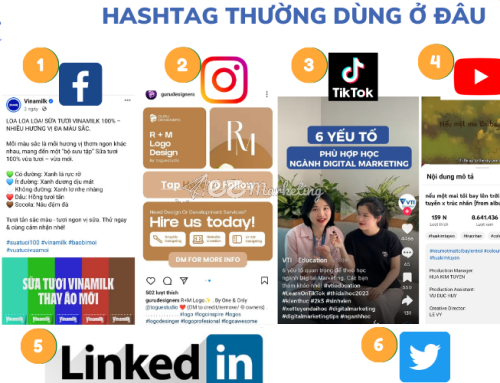





Hãy để lại bình luận